Восстановите утерянные / удаленные данные с компьютера, жесткого диска, флэш-накопителя, карты памяти, цифровой камеры и многого другого.
Способы 2 для восстановления удаленных видеофайлов с жесткого диска
 Обновлено Валин Хуа / 18 янв, 2021 11:00
Обновлено Валин Хуа / 18 янв, 2021 11:00Я тупо отформатировал неправильный раздел жесткого диска, когда на моем компьютере есть два раздела. Я слышал о программном обеспечении для восстановления данных, которое может помочь восстановить данные с отформатированного жесткого диска. Нужно ли использовать программу восстановления данных для восстановления моих видеофайлов? Есть ли кто-нибудь, кто мог бы дать мне несколько предложений? Спасибо!
Форматирование - очень полезная функция, предоставляемая каждой операционной системой. Возможно, вам придется отформатировать жесткий диск вашего компьютера по разным причинам, таким как обновление системы, атака вирусов, создание разделов и т. Д.
Однако это может привести к хаосу и серьезной потере данных при неправильном использовании форматирования.
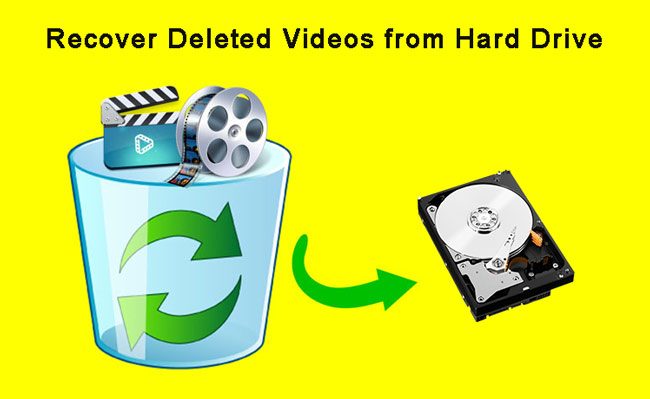
Большинству людей нравится снимать некоторые видео, чтобы запечатлеть драгоценный момент и сохранить их на жестком диске компьютера для последующего использования. Это будет разрушительным, если удаленное видео является уникальным.
Вы не думаете, что удаленные видео можно восстановить, но это возможно.
Данные, отформатированные преднамеренно или непреднамеренно, будут по-прежнему находиться на том же диске. Когда данные форматируются, удаляются только указатели на местоположение данных. Таким образом, у вас все еще есть надежда восстановить пропавшие видео.
Давайте подробно обсудим, как восстановить потерянные видео с жесткого диска.

Список руководств
1. Восстановите удаленные видео с жесткого диска с помощью Windows Backup
В Windows есть встроенная утилита для резервного копирования вашей системы и данных, не прибегая к сторонним инструментам.
Windows Backup предлагает лучшее решение для защиты данных. Он содержит все данные в папках и файлах, выбранных для резервного копирования, включая полные настройки, приложения и все ваши файлы.
Вам следует регулярно выполнять резервное копирование файлов с помощью Windows Backup, что рекомендуется большинством экспертов по восстановлению данных, чтобы при необходимости можно было восстанавливать отдельные файлы и папки.
Наконечник: Если ваш жесткий диск или компьютер перестает работать, вы можете использовать системный образ для восстановления содержимого вашего компьютера.
Чтобы восстановить удаленные видео из резервной копии Windows, выполните следующие действия.
Шаг 1 Нажмите Start меню на вашем компьютере.
Шаг 2 Перейдите в Панель управления > Система и ее обслуживание > Резервное копирование и восстановление.

Шаг 3 На Резервное копирование и восстановление интерфейс, нажмите Восстановить мои файлы или Восстановить все файлы пользователей .
Шаг 4В Восстановить из копии В окне просмотрите содержимое резервной копии и найдите файлы, которые вы собираетесь восстановить. Для поиска нужных файлов используются параметры 3: Поиск, Просмотр файлов и Обзор папок.
- Поиск: Введите имя (или часть имени) видеофайла, который вы хотите восстановить. Нажмите найденный видеофайл или Выбрать все и нажмите OK.
- Просмотр файлов: Выберите имя резервной копии, а затем папку, содержащую исходный видеофайл. Нажмите на найденный видеофайл, а затем нажмите Добавить файлы.
- Просмотр папок: Выбор этой кнопки откроет диалоговое окно с папками. Нажмите на папку, чтобы восстановить все файлы в этой папке. Нажмите Add Folder.

Шаг 5 Выберите место, где вы хотите восстановить видеофайлы, а затем следуйте инструкциям мастера.
Кроме того, вы также можете восстановить файлы из резервной копии, созданной на другом компьютере: просто перейдите на Start > Панель управления > Система и ее обслуживание > Резервное копирование и восстановление > Выберите другую резервную копию для восстановления файлов из.
2. Восстановите видео с жесткого диска с помощью FoneLab
Не у всех есть привычка к регулярному резервному копированию. Если вы один из них и у вас нет резервной копии удаленных видео, боюсь, нет другого пути, кроме как использовать стороннее программное обеспечение для восстановления видео.
FoneLab Data Retriever является одним из лучших программ для восстановления видео. Он предназначен для восстановления практически всех удаленных или потерянных видео в различных форматах, включая MP4, AVI, MPG, WMV и MOV, путем сканирования жесткого диска без воздействия на исходные данные.
FoneLab Data Retriever - восстанавливайте потерянные / удаленные данные с компьютера, жесткого диска, флэш-накопителя, карты памяти, цифровой камеры и многого другого.
- Восстановление фотографий, видео, документов и других данных с легкостью.
- Предварительный просмотр данных перед восстановлением.
Все данные и контент появятся на вашем компьютере всего за три шага.
Шаг 1Запустить это программное обеспечение
Во-первых, вы должны загрузить и установить это программное обеспечение для восстановления данных на вашем компьютере. Затем запустите эту программу.

Шаг 2Данные сканирования
В главном интерфейсе выберите типы данных, которые вы хотите восстановить (вы должны выбрать Видео) и жесткий диск, на котором вы потеряли данные. Затем нажмите Сканировать кнопку, чтобы начать быстрое сканирование на выбранном диске.
Если быстрое сканирование не принесло желаемых результатов, вы можете нажать Глубокий анализ повторить попытку.

Шаг 3Восстановить данные
Щелкните тип файла на левой панели, чтобы найти элементы, которые вы собираетесь восстановить. Вы также можете использовать ФИЛЬТР функция, чтобы быстро найти нужные файлы.
Установите флажок для элементов, которые вы хотите получить, а затем нажмите Recover Кнопка, чтобы сохранить выбранные изображения обратно на компьютер.

В дополнение к восстановление видеоэто программное обеспечение также может восстановить документы Wordизображения, аудиозаписи, электронные письма и другие типы файлов с компьютера, жесткого диска, флэш-накопителя, цифровой камеры и т. д. И это также может помочь вам восстановить текстовый файл с жесткого диска.
Это программное обеспечение предлагает 30-дневную пробную версию. В любом случае, вы можете бесплатно загрузить его и использовать, чтобы увидеть, можно ли восстановить удаленное видео.
FoneLab Data Retriever - восстанавливайте потерянные / удаленные данные с компьютера, жесткого диска, флэш-накопителя, карты памяти, цифровой камеры и многого другого.
- Восстановление фотографий, видео, документов и других данных с легкостью.
- Предварительный просмотр данных перед восстановлением.
